Win10开始菜单没反应怎么办?
对于开始菜单很多人都比较清楚,因为我们关机或者重启电脑的时候总是需要点击这边,不过不少用户反映说Win10开始菜单没反应,那么遇到这个问题该怎么办?不知道的朋友赶紧看看小编整理的Win10开始菜单没反应的解决方法吧!
方法一:
1、在此之前请确保你的Windows防火墙是打开的。按Win+R调出运行窗口输入cmd。
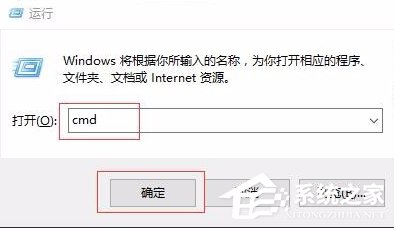
2、输入where powershell回车就会看到一个powershell所在的目录,然后根据目录打开所在的文件夹。
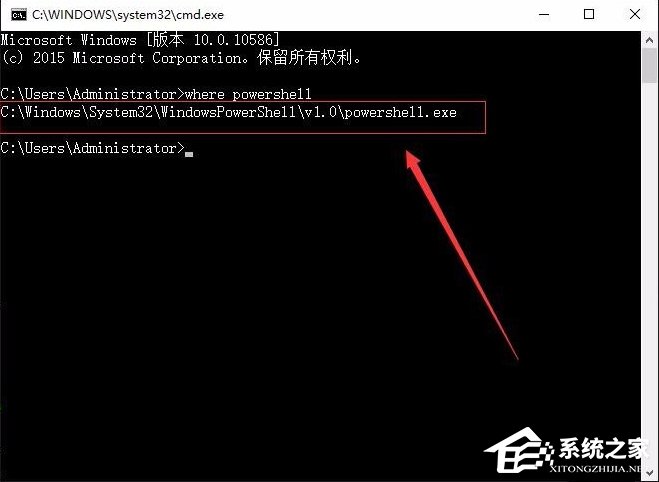
3、右键powershell以管理员身份运行会打开一个和cmd命令窗口差不多的软件。
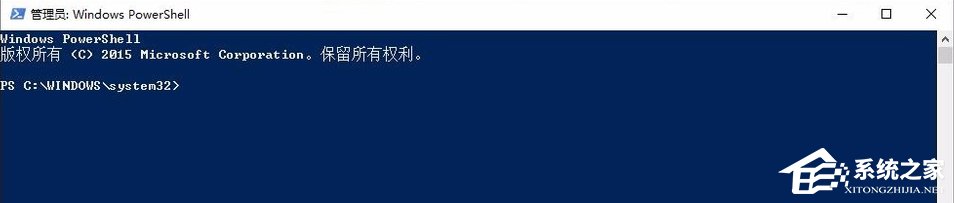
4、输入以下代码,有些字符可能输入的时候全角或者半角不对,可以直接复制以下代码,如果多出其他文字字符可以按Backspace键删除也是就是退格键,输入完后回车。
01Get-AppXPackage -AllUsers | Foreach {Add-AppxPackage -DisableDevelopmentMode -Register "$(.InstallLocation)AppXManifest.xml"}复制代码Get-AppXPackage -AllUsers | Foreach {Add-AppxPackage -DisableDevelopmentMode -Register "$(.InstallLocation)AppXManifest.xml"}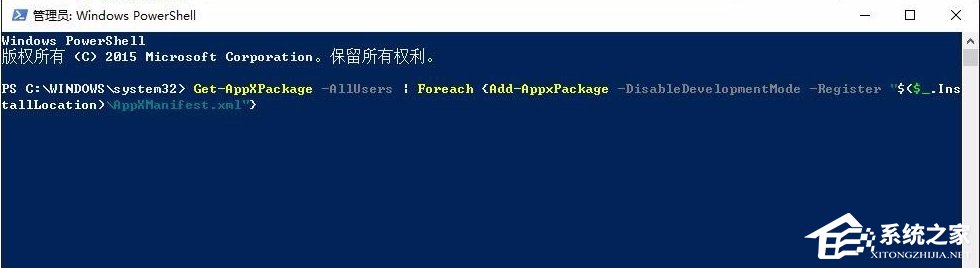
5、在执行回车后,会有一些命令自动在屏幕上运行,稍等一会儿Package的更新就完成了。
最后在资源管理器中找到目录 C:UsersNameAppDataLocalTileDataLayer 删除里面的Database文件夹。(注意在删除的时候会出现有些文件在使用中,无法删除,跳过这些文件就好)PS:如果你一定想删除这些文件,可以选择关掉Service.msc中的TileDataLayer服务,在删除即可。(这个方法会导致开始菜单中的磁铁全部消失,请只在上述步骤操作后依然不管用的时候使用)到这里就大功告成,再试一下你的开始菜单,应该就可以打开了。
看到下面很多人的开始菜单中的磁贴全部消失之后不知道如何操作的情况,补充一下增加磁贴的方法:磁贴本质上就是放在开始菜单中的快捷方式,因此你可以在按下Win键之后,输入你经常使用的程序名称,在搜索到的图标上,鼠标右键单击,然后选中固“定到开始菜单”(Pin to Start)就可以新增磁贴了。
方法二:
1、右键点击‘此电脑’。
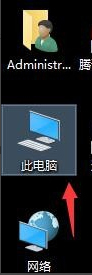
2、右键选择管理--服务和应用程序--服务。
3、找到User Manager确保此服务为启动。
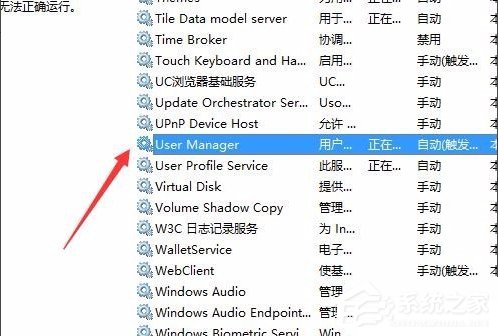
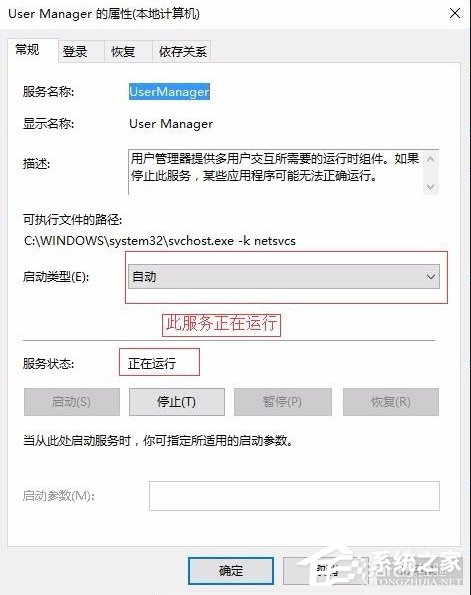
4、勾选User Manager服务‘登陆’标签下的‘允许服务与桌面交互(W)’ 确认,重启电脑即可。
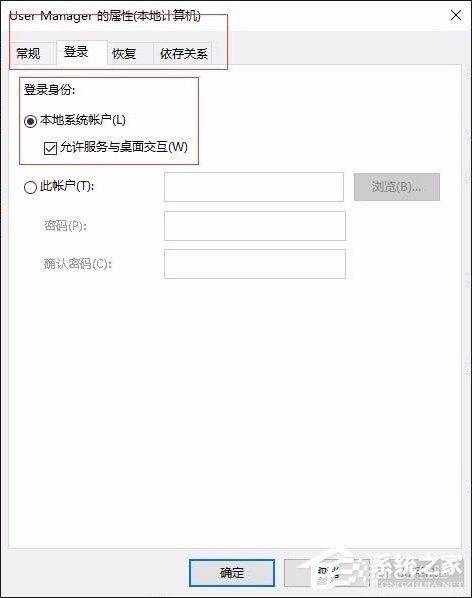
以上就是Win10开始菜单没反应的解决方法了,方法很简单,我们只需要先开启防火墙,之后在确保User Manager服务的开启即可。
相关文章:
1. 企业 Win10 设备出现开始菜单和任务栏快捷方式消失问题,微软展开调查2. AIX上克隆rootvg的操作方法 3. Mac版steam错误代码118怎么解决?Mac版steam错误代码118解决教程4. 苹果 macOS 11.7.3 更新导致 Safari 收藏夹图标无法正常显示5. mac程序没反应怎么办 mac强制关闭程序的方法6. UOS怎么设置时间? 统信UOS显示24小时制的技巧7. deepin20时间显示不准确怎么调整? deepin时间校正方法8. uos如何安装微信? uos系统微信的安装教程9. 统信uos系统怎么进行打印测试页和删除打印机?10. 统信UOS个人版(V201030)正式发布 新增功能汇总
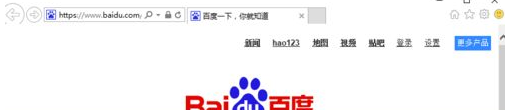
 网公网安备
网公网安备